我们在使用手机的过程中不管是聊天还是发资料都会用到截屏功能,那么手机截屏怎么弄呢?不同的手机截屏方法也不一样,方法很多,也都不复杂。今天小编就以安卓手机跟苹果手机为例给大家带来手机截屏的方法与技巧,感兴趣的朋友可以看下噢!

安卓手机截屏怎么弄?
安卓手机截屏方法一:利用手机自身功能:
1、此处以三星手机为例:home键和电源键同时按下,听到拍照声,说明手机截屏已经完成了。

2、点击手机相册,在“Screenshots”文件夹内即可查看截图的图片。
安卓手机截屏方法二:利用QQ截图
1、打开运行QQ软件,在界面下方选择“我”然后点击“设置”
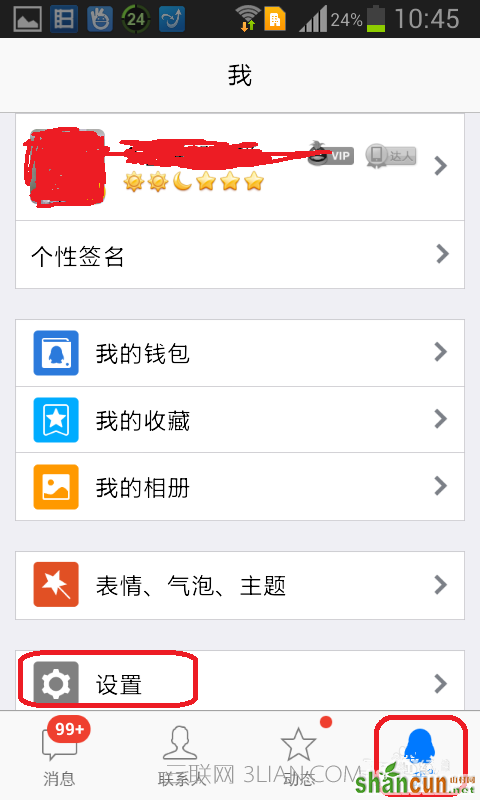
2、在弹出的对话框中点击“辅助功能”
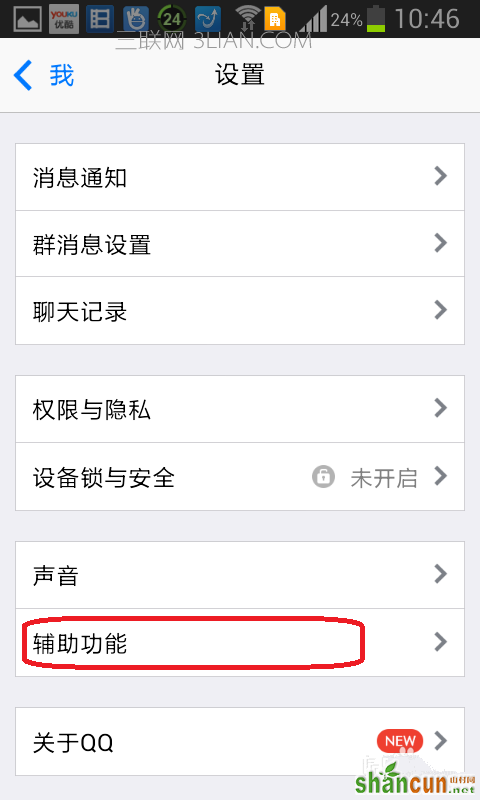
3、将“摇动手机截屏”设置为开启状态。qq以外的界面需要开启root权限才能使用截屏功能。
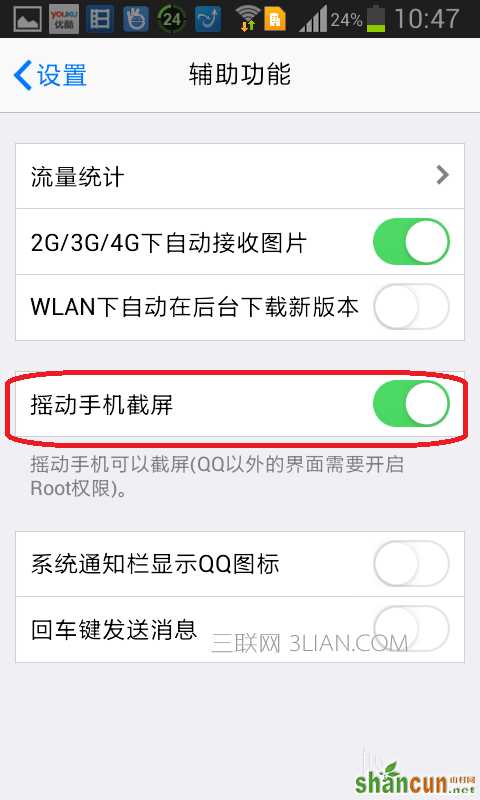
4、设置好之后,我们摇动屏幕来试验一下,会出现以下界面。
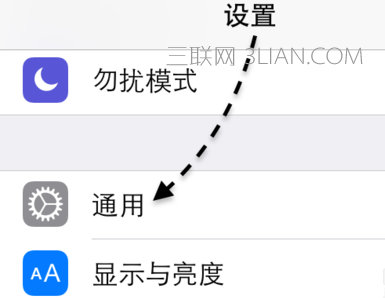
5、手动圈定需要截图的区域,点击确定即可完成截图。
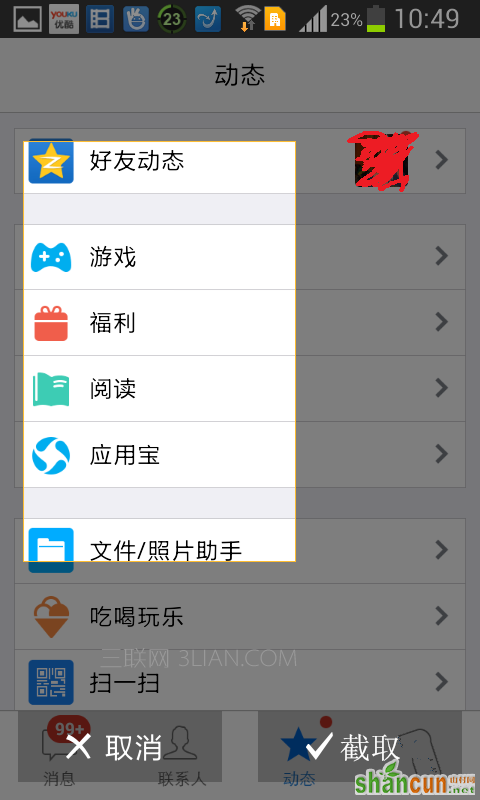
安卓手机截屏方法三:利用其它第三方软件
1现在手机截图软件很多,可以进行下载使用,方法也很简单,这里不再做过多阐述。但是大多数的截图软件都需要root权限,鉴于安全考虑,我建议下载免root的软件(如No Root Screenshot It)或者干脆用手机自带的功能键吧,安全实用。
苹果手机截屏怎么弄?
苹果手机截屏方法一:用硬件快捷键截图
1、用这种方式来截图的话,最快捷,只要我们同时按一下手机的“电源键+主屏Home”键,即可实现截图。注意,是同时按一下,并不是按住不放。以往的 iPhone 手机电源键是在手机的顶部。

2、如今电源键被设置在了机身正面右侧,所以大家从此以后截图的手势按法有所改变。

苹果手机截屏方法二:用虚拟按钮来截图
1、上面的方法非常直接,可以快速把当前屏幕上的内容保存下来,但它有一个不好的地方就是需要二只手才能完成操作。这里介绍另外一种可以用单手实现的操作,请先在主屏上打开“设置”应用,如图所示
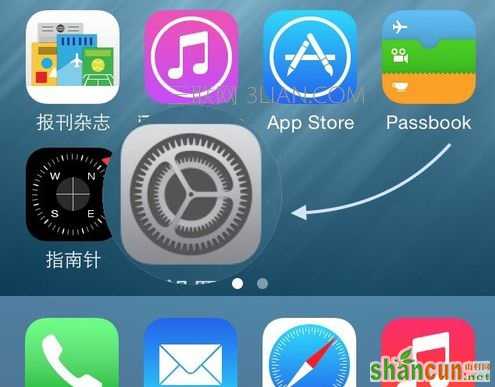
2、在设置列表中找到“通用”一栏,点击进入。
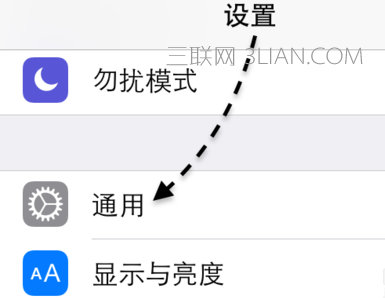
3、接下来请在通用列表中找到“辅助功能”一栏,点击进入。
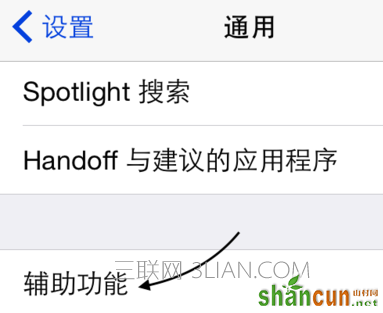
4、随后请在辅助功能列表中找到 AssistiveTouch 一栏,点击进入。
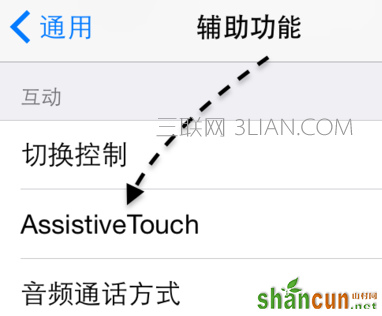
5、接下来请点击打开 AssistiveTouch 开关,如图所示
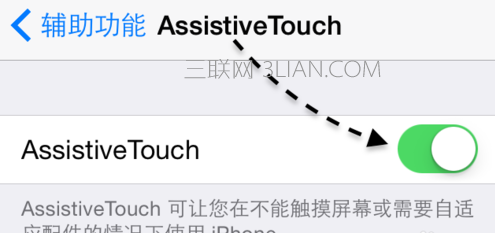
6、当我们打开以后,接下来就可以在主屏看到一个小圆点,点击它,如图所示

7、紧接着再点击虚拟按钮窗口里的“设备”图标,如图所示

8、然后再点击“更多”选项,如图所示

9、最后请点击“屏幕快照”图标,即可实现屏幕截图了。截图以后,去照片应用里,即可看到屏幕截图。

10、虽然这个方法的操作要繁琐一些,如果你经常需要在手机上截图,也或是当你有一支手不方便的时候,此时用这个方法来截图就排上用场了。















